問題
- ESETファイアウォールで「ICMP攻撃」または「DNSキャッシュポイズニング攻撃」が検出される
- ESETファイアウォールで「ARPキャッシュポイズニング攻撃の検出」が検出される
- DNS キャッシュをフラッシュし、Microsoft Hosts ファイルを復元するために、ESET テクニカルサポートがこの記事を指示しました。
- 内部 IP トラフィックの例外を作成する
- DNSフラッシュツールを実行する(DNSポイズニングのみ)
詳細
解決方法
ESET ファイアウォールがシステムに対する脅威を検出した場合、内部 IP トラフィックの例外を作成します。問題が解決しない場合は、DNS flush ツールを実行します。
内部 IP トラフィックの例外を作成する
-
通知で検出された IP アドレスが以下の範囲内の番号であるかどうかを判断します(「x」は 0 ~ 255):
- 172.16.x.x-172.31.x.x
- 192.168.x.x
- 10.x.x.x
-
通知内のIPアドレスを確認します:
- 検出された IP アドレスが上記の安全な範囲内にある場合は、ESET Windows 製品のメイン プログラム ウィンドウを開き、ステップ 3 に進みます。
- 検出された IP アドレスが上記の安全な範囲内にない場合、またはネットワーク上で現在使用されているネットワーク周辺機器がない場合、ファイアウォールによって検出されたデバイスはパブリックネットワーク上にあり、システムに対する脅威となる可能性があります。ESET DNS-Flushツールのセクションを参照して、DNSキャッシュポイズニングによって破損した可能性のあるファイルを修復するために使用します。
-
保護] をク リ ックし、 [ネットワーク アクセス保護] をク リ ックして、 [IP セット] の横にある [編集] をク リ ックします。
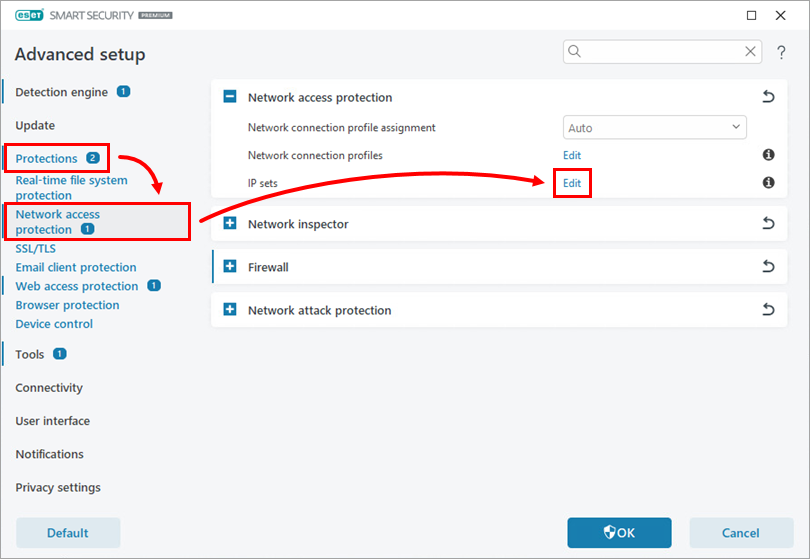
図1-1 -
IPセット]ウィンドウで、[IDSから除外されるアドレス]を選択し、[編集]をクリックします。
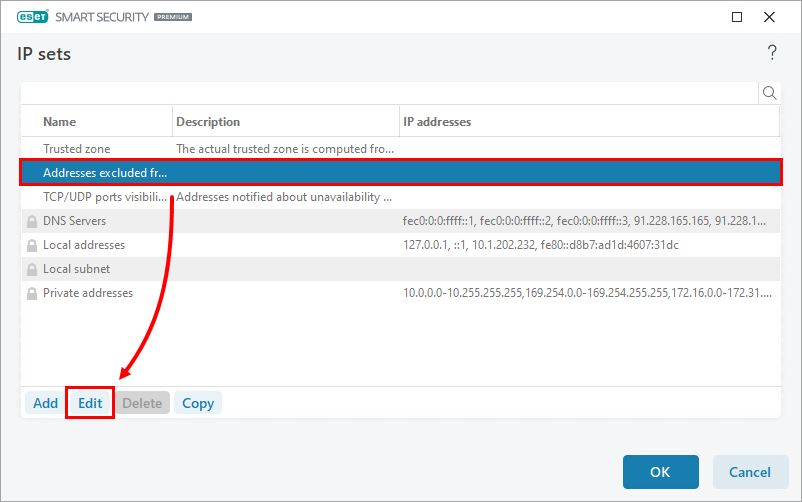 図1
図1-2 -
リモートコンピュータアドレス(IPv4、IPv6、範囲、マスク)」フィールドに、脅威として誤検出されたデバイスのIPアドレスを入力します。OK] を3 回クリックして変更を保存し、Advanced setup を終了します。
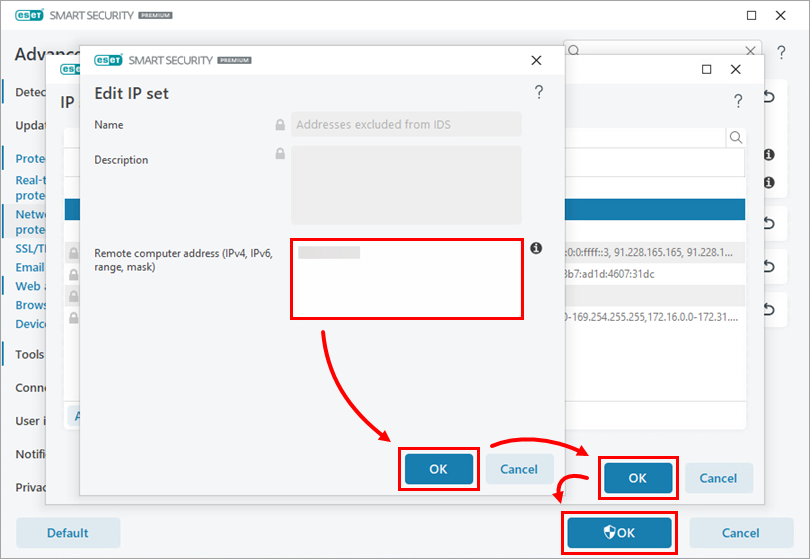
図1-3
安全であることが分かっている内部IPアドレスからの攻撃に関するメッセージが表示されなくなるはずです。この問題が引き続き発生する場合は、以下の解決策2に進んでください。
DNSフラッシュツールを実行する(DNSポイズニングのみ)
コマンドプロンプトにipconfig /flushdnsを入力する代わりに、ESET DNS Flush ツールを使用して DNS キャッシュをフラッシュすることができます。
-
DNS-Flushツールをダウンロードし、ファイルをデスクトップに保存します。
-
デスクトップに移動し、Flush DNS.zipを展開または開き、Flush DNS.exeをダブルクリックします(続行を求められたら、「はい」をクリックします)。ツールが自動的にDNSキャッシュをフラッシュし、登録します。
-
コンピュータが再起動したら、ESET製品を開き、コンピュータスキャンを実行する。
感染が検出されずにコンピュータスキャンが終了するはずです。脅威が検出されない場合、それ以上のアクションは必要ありません。
まだ問題が発生していますか?Need further assistance? Contact ESET Technical Support..